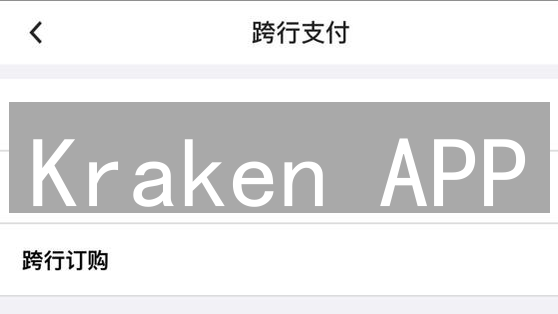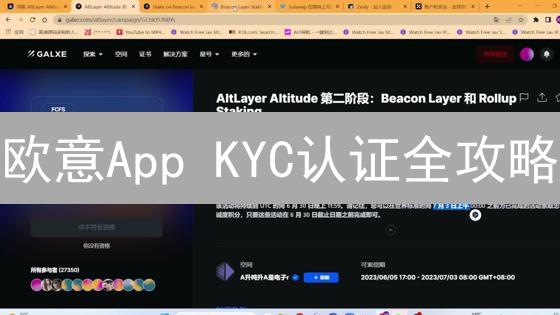HTX(火币)平台双重认证(2FA)设置指南:全面保护您的数字资产
在数字货币的世界中,安全性至关重要。为了最大程度地保护您的资金和个人信息免受未经授权的访问,启用双重认证(2FA)是必不可少的步骤。HTX(原火币)平台提供了多种双重认证选项,本文将详细介绍如何在HTX平台上设置和管理您的2FA,确保您的账户安全无虞。
什么是双重认证(2FA)?
双重认证(Two-Factor Authentication,简称 2FA),是一种增强账户安全性的身份验证机制,旨在通过要求用户提供两种不同类型的身份验证因素,来显著提高账户的安全性。相较于仅依赖单一密码的传统验证方式,2FA 引入了额外的安全层,有效降低了账户被非法访问的风险。只有成功通过这两种因素的验证,用户才能获得授权,访问受保护的账户、系统或服务。
构成双重认证的两种因素通常包括:
- 第一因素: 您 知道 的信息,例如密码、PIN 码、安全问题答案或设定的密保短语。这是用户熟知并能够记忆的信息,用于初步验证身份。理想情况下,密码应具有足够的复杂度和长度,以抵抗暴力破解和猜测攻击。
-
第二因素:
您
拥有
的信息,例如:
- 一次性密码(OTP)生成器: 例如 Google Authenticator、Authy 等应用程序,它们在您的移动设备上生成有时效性的验证码。
- 短信验证码(SMS): 系统通过短信发送到您注册手机号码上的验证码。
- 硬件安全密钥: 例如 YubiKey,这是一种物理设备,插入计算机或通过 NFC 连接到设备,用于验证身份。
- 生物识别信息: 例如指纹扫描、面部识别等,利用您独有的生物特征进行身份验证。
- 电子邮件验证码: 系统发送到您注册邮箱的验证码。
通过将“您知道的信息”和“您拥有的信息”相结合,双重认证极大地增强了账户的安全性。即使攻击者设法获得了您的密码(例如通过网络钓鱼或数据泄露),他们仍然需要获得您的第二因素验证信息,例如您的手机上的验证码,才能成功登录您的账户。由于攻击者通常难以同时获取这两种独立的验证因素,因此 2FA 能够有效阻止未经授权的访问,从而为您的账户提供更强大的保护。
HTX平台支持的2FA类型
为了提升您的账户安全,HTX平台提供多种双重验证(2FA)方式。您可以根据个人偏好、安全需求以及对便捷性的考量,选择最适合您的选项,以增强账户的保护力度。
-
身份验证器应用(如 Google Authenticator、Authy): 身份验证器应用通过生成基于时间的一次性密码(Time-based One-Time Password, TOTP)来提供安全保障。这些应用会在您的设备上生成一个每隔一段时间(通常为30秒)自动更新的6-8位数字密码。当您登录账户或执行提币等敏感操作时,除了常规密码之外,还需要输入当前身份验证器应用中显示的密码。这种方法被广泛认为是安全性最高的2FA方案,因为它不依赖于电话网络或电子邮件系统,降低了被拦截或钓鱼的风险。强烈建议您使用此类应用。
-
短信验证码(SMS): 当您尝试登录或执行敏感操作时,HTX平台会将一个包含特定验证码的短信发送到您注册时绑定的手机号码上。您需要在指定时间内输入该验证码以完成验证。尽管短信验证码使用起来较为方便快捷,但其安全性相对较低。SIM卡交换攻击、短信拦截以及伪基站等技术手段都可能导致短信验证码泄露。因此,不建议将短信验证码作为首选的2FA方法,尤其是在有更高安全级别选项可用的情况下。
-
电子邮件验证码: 与短信验证码类似,平台会将验证码发送到您的注册邮箱地址。您需要在登录或进行敏感操作时,查收邮件并输入验证码。与身份验证器应用相比,电子邮件验证码的安全性较低。邮箱账户本身可能被盗用,或者验证邮件可能被拦截或钓鱼。因此,建议优先考虑使用身份验证器应用,而不是依赖电子邮件验证码进行双重验证。
在HTX平台上设置Google Authenticator(或其他兼容TOTP的身份验证器应用)
以下步骤详细介绍如何在HTX平台上配置Google Authenticator或其他兼容时间的一次性密码(TOTP)标准的身份验证器应用,以增强账户安全性:
-
下载并安装身份验证器应用: 在您的智能手机或平板电脑上,从官方应用商店下载并安装Google Authenticator (Android/iOS)、Authy (Android/iOS/Desktop)、Microsoft Authenticator (Android/iOS) 或其他支持TOTP算法的身份验证器应用。确保下载来源可靠,以防恶意软件。
-
登录您的HTX账户: 使用电脑或手机浏览器,访问HTX官方网站(确保是官方域名,谨防钓鱼网站),并使用您的注册邮箱/手机号和密码安全地登录您的账户。仔细检查网址栏中的HTTPS协议和安全锁图标,确认连接已加密。
-
进入账户安全设置: 成功登录后,导航至账户安全设置页面。此页面通常位于“个人中心”、“账户设置”、“安全中心”或类似的选项中。寻找与账户安全相关的设置入口。
-
选择“双重认证”(2FA)或“两步验证”选项: 在账户安全设置页面,寻找与双重认证相关的选项,如“启用2FA”、“设置双重验证”、“两步验证”等。点击该选项进入2FA设置流程。
-
选择“Google Authenticator”或“身份验证器应用”选项: 在可用的2FA方式列表中,选择使用“Google Authenticator”、“身份验证器应用”或类似的选项。HTX平台会生成一个唯一的二维码和密钥,供您在身份验证器应用中使用。
-
扫描二维码或手动输入密钥: 打开您已安装的身份验证器应用,选择添加新账户的方式。通常提供两种方式:扫描二维码或手动输入密钥。
-
扫描二维码: 在身份验证器应用中,点击“扫描条形码”或类似的按钮,然后使用手机摄像头扫描HTX平台上显示的二维码。应用会自动读取二维码中的信息,并配置生成验证码。
-
手动输入密钥: 如果无法扫描二维码(例如,摄像头故障),您可以选择手动输入密钥。将HTX平台上显示的密钥(通常是一串字母和数字)复制到身份验证器应用中的相应输入框中,并为该账户设置一个易于识别的名称,例如“HTX账户”。
-
-
输入验证码并激活2FA: 在您的身份验证器应用中,找到刚刚添加的HTX账户,应用程序会每隔一段时间(通常为30秒)生成一个新的6-8位验证码。迅速将当前显示的验证码输入到HTX平台上的相应输入框中,然后在验证码过期前点击“激活”、“启用”或“确认”按钮,完成验证过程。
-
备份恢复密钥(非常重要): 成功激活2FA后,HTX平台会提供一个或多个恢复密钥、备用代码或紧急代码。这些代码是您在无法访问身份验证器应用时(例如,手机丢失、更换或应用卸载)恢复账户的唯一途径。务必将这些密钥以安全的方式备份并保存在多个安全的地方,例如打印出来并存放于保险箱,或使用密码管理器加密存储。切勿将恢复密钥存储在与您的HTX账户相同的设备或云存储服务中。
-
测试2FA: 成功设置并备份恢复密钥后,强烈建议您立即退出您的HTX账户,然后尝试重新登录。系统会要求您输入密码以及身份验证器应用生成的当前验证码。如果一切正常,表明您已成功设置了Google Authenticator(或其他身份验证器应用)作为您的2FA,并且可以正常使用。如果遇到任何问题,请立即使用您的恢复密钥尝试恢复账户,并联系HTX客服寻求帮助。
使用短信验证码进行双重验证 (2FA)
如果您选择使用短信验证码作为您的双重验证 (2FA) 方式,以下步骤将指导您完成设置和使用过程。短信验证码是一种便捷的2FA方法,但请注意其安全性相对较低,更推荐使用身份验证器应用以获得更高级别的保护。
-
登录您的HTX账户: 打开您的网络浏览器,访问HTX官方网站,并使用您已注册的用户名(或邮箱地址/手机号码)和密码安全地登录您的个人HTX账户。确保您访问的是官方网站,谨防钓鱼网站。
-
访问账户安全设置: 成功登录后,导航至您的账户控制面板或个人资料页面。在这里,寻找“安全设置”、“账户安全”或类似的选项,点击进入账户安全设置页面。这通常位于用户头像下拉菜单或账户设置区域。
-
选择双重验证 (2FA) 选项: 在账户安全设置页面,查找与“双重验证”、“2FA”或“两步验证”相关的设置选项。选择此选项以开始配置您的双重验证方式。
-
选择“短信验证码”作为2FA方式: 在可用的2FA选项列表中,您将看到多种验证方式,例如“身份验证器应用”、“短信验证码”等。选择“短信验证码”选项作为您首选的第二重验证方式。
-
验证您的手机号码: 为了启用短信验证码2FA,系统会要求您验证与您的HTX账户关联的手机号码。输入您注册时使用的手机号码,然后点击“发送验证码”按钮。HTX会将一个包含6位数字的验证码发送到您的手机。在指定时间内输入收到的验证码,并提交以完成手机号码验证。如果未收到验证码,请检查您的手机信号,并确保您的手机号码输入正确。
-
激活双重验证 (2FA): 成功验证您的手机号码后,系统会提示您激活双重验证功能。仔细阅读屏幕上的提示信息,确认您了解激活2FA的含义。按照指示点击“激活”或“启用”按钮,以正式启用短信验证码双重验证。
-
测试双重验证 (2FA) 功能: 为了确保2FA设置正确且有效,请退出您的HTX账户,然后尝试重新登录。在输入您的用户名和密码后,系统会立即向您的已验证手机号码发送一条包含新的验证码的短信。输入您收到的短信验证码,并在规定的时间内完成登录。如果登录成功,则表明您的短信验证码2FA已成功配置并正常工作。如果遇到问题,请仔细检查您的手机号码和网络连接。
重要提示: 虽然短信验证码是一种常见的2FA方式,但其安全性低于基于应用程序的身份验证器。短信可能被拦截或欺骗,因此建议您考虑使用Google Authenticator、Authy等身份验证器应用,或使用硬件安全密钥,以获得更高级别的安全保护。同时,请务必妥善保管您的账户信息和验证码,防止泄露。
管理您的双重验证 (2FA) 设置
成功设置双重验证 (2FA) 后,您可能需要管理您的设置以适应变化的需求,例如:
-
更换身份验证器应用: 出于安全考虑或个人偏好,您可能希望更换当前使用的身份验证器应用程序。要实现这一点,最佳实践是首先禁用现有的 2FA 设置。禁用后,您可以按照初始设置 2FA 的步骤,使用您选择的新身份验证器应用程序重新配置双重验证。请务必备份新应用程序生成的恢复密钥。
-
更换手机号码: 如果您的手机号码发生变更,及时更新与您的账户关联的手机号码至关重要。这确保您能持续接收到通过短信发送的验证码,这些验证码用于登录和其他需要额外安全验证的操作。在您的账户安全设置中更新您的手机号码。未及时更新可能会导致账户访问问题。
-
重置 2FA: 在极少数情况下,您可能会丢失对身份验证器应用程序的访问权限,或者遗失了先前生成的恢复密钥。此时,您需要重置 2FA。此过程通常需要联系 HTX 平台的客户支持团队。联系后,他们会指导您完成必要的步骤,验证您的身份并重置 2FA 设置。作为身份验证过程的一部分,您可能需要提供身份证明文件,例如护照、身份证或其他官方文件。请耐心配合客服,提供真实有效的信息。
常见问题解答(FAQ)
-
我丢失了我的手机,无法访问我的身份验证器应用。我该怎么办?
如果您启用了双重验证(2FA)并丢失了您的手机,导致无法访问身份验证器应用(如Google Authenticator、Authy等),请不要惊慌。通常有两种方法可以恢复您的账户:
-
使用恢复密钥: 在您设置2FA时,系统通常会提供一个恢复密钥(也称为备份密钥)。这是一个由字母和数字组成的唯一代码,用于在您无法访问身份验证器应用时恢复您的账户。如果您备份了恢复密钥,请立即使用它来恢复您的账户。按照HTX平台提供的步骤,输入您的恢复密钥即可重新获得访问权限。
-
联系HTX客服: 如果您没有备份恢复密钥,或者无法找到恢复密钥,您需要联系HTX客服寻求帮助。您需要提供身份证明文件(例如,护照、身份证等)以及其他必要的账户信息,以便客服人员验证您的身份。客服人员将引导您完成账户重置流程,并帮助您重新设置2FA。请注意,此过程可能需要一些时间,并且需要您提供准确的个人信息,以确保账户安全。
重要提示: 强烈建议您在设置2FA时务必备份您的恢复密钥,并将其保存在安全的地方。这可以避免您在丢失手机或身份验证器应用时无法访问您的账户。
-
-
我收不到短信验证码。我该怎么办?
如果您在使用HTX平台时收不到短信验证码,请按照以下步骤进行排查:
-
检查手机信号: 确保您的手机信号良好。信号弱或无信号可能导致短信无法送达。
-
检查手机号码: 确认您在HTX平台上注册的手机号码是正确的。仔细检查区号和号码本身,确保没有输入错误。
-
重新发送验证码: 在HTX平台上,通常会有一个“重新发送验证码”的选项。点击该选项,尝试重新发送验证码。
-
检查短信拦截设置: 检查您的手机是否开启了短信拦截功能,或者是否将HTX的短信发送号码列入了黑名单。如果有,请关闭短信拦截功能或将HTX的号码从黑名单中移除。
-
联系运营商: 如果以上方法都无法解决问题,请联系您的手机运营商,确认您的手机号码是否可以正常接收短信,以及是否存在任何网络问题。
-
联系HTX客服: 如果您仍然收不到验证码,请联系HTX客服寻求帮助。客服人员可以帮助您排查问题,并提供进一步的解决方案。
温馨提示: 短信验证码的有效时间通常较短,请在收到验证码后尽快使用。
-
-
我忘记了我的密码。我该怎么办?
如果您忘记了您的HTX账户密码,您可以按照以下步骤进行重置:
-
访问密码重置页面: 在HTX平台的登录页面,找到“忘记密码”或类似的链接,点击进入密码重置页面。
-
验证身份: 根据HTX平台的要求,您可能需要输入您的注册邮箱地址或手机号码,并完成相应的身份验证步骤。这可能包括回答安全问题、接收验证码等。
-
设置新密码: 通过身份验证后,您可以设置一个新的密码。请务必选择一个安全性高、难以猜测的密码,并将其保存在安全的地方。
-
登录您的账户: 设置新密码后,您可以使用新密码登录您的HTX账户。
安全提示: 为了确保您的账户安全,请定期更换您的密码,并避免使用与其他网站相同的密码。
-
安全提示
-
绝对不要泄露您的密码、验证码或恢复密钥。 这些信息是访问您 HTX 账户的关键。任何声称需要这些信息的人都可能是试图窃取您资金的诈骗者。请务必保管好这些敏感信息,切勿通过任何渠道分享。
-
采用高强度密码策略,并定期更新密码。 强密码应包含大小写字母、数字和符号的组合,长度至少为 12 个字符。避免使用容易猜测的个人信息,如生日、姓名或常用词汇。定期更换密码是防止账户被盗的重要措施,建议至少每 3 个月更换一次。
-
开启所有平台提供的安全功能,例如反钓鱼设置和提币白名单。 HTX 提供了多种安全机制,可以有效保护您的账户。反钓鱼设置可以帮助您识别钓鱼网站和电子邮件,避免落入诈骗陷阱。提币白名单功能允许您仅向预先批准的地址提币,从而防止资金被转移到未经授权的地址。启用双重验证 (2FA) 可以增加额外的安全层,即使密码泄露,攻击者也无法轻易访问您的账户。
-
对钓鱼网站和欺诈性电子邮件保持高度警惕。 钓鱼攻击者经常伪装成 HTX 官方或其他可信来源,试图诱骗您泄露个人信息。务必仔细检查发件人的电子邮件地址和网站域名,确保其真实性。不要点击任何可疑链接或下载未知附件。如收到任何可疑邮件,请直接通过 HTX 官方渠道进行核实。
-
定期审查您的账户活动记录,确保不存在未经授权的操作。 密切关注您的交易历史、提币记录和登录活动。如有任何异常情况,例如您未授权的交易或登录,立即更改您的密码,并联系 HTX 客服进行报告。
通过认真遵循上述安全建议,您可以大幅提升 HTX 账户的安全系数,有效防御潜在风险,保护您的数字资产免受侵害。数字资产安全防护是一个持续的过程,请务必时刻保持警惕,并及时学习并应用最新的安全技术和最佳实践。